Wix Editor: שימוש בחלונית העריכה המהירה עם מקטעים
3 דקות
חלונית העריכה המהירה (Quick Edit) מאפשרת לכם לשנות את התוכן והמבנה של המקטע במהירות. אתם יכולים לשנות את תוכן האלמנטים כדי שהעמודים באתר יישארו עדכניים ואינפורמטיביים.
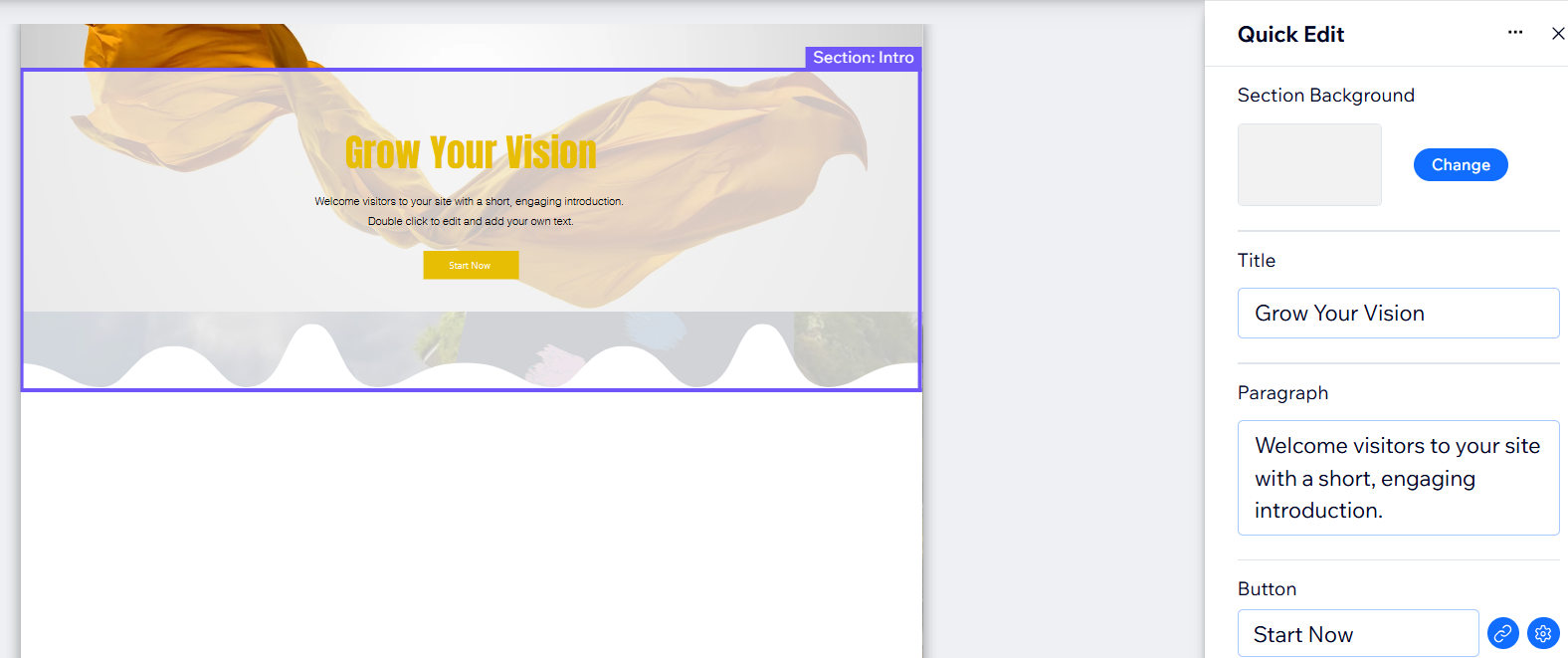
עריכת תוכן המקטע
עדכנו את כל התוכן במקטע במקום אחד ובקלות. החליפו אלמנטים כמו טקסט ותמונות, ושנו את רקע המקטע כדי לשמור על עדכניות העיצוב.
כדי לשנות את תוכן המקטע:
- עברו ל-editor.
- הקליקו על המקטע.
- הקליקו על אייקון העריכה המהירה
 .
. - בחרו את האלמנט הרלוונטי מהחלונית.
- עדכנו / החליפו את האלמנט.
- (לא חובה) הקליקו על סמל ההגדרות
לעדכון הגדרות האלמנט.
- הקליקו על אייקון הסגירה
 כדי לצאת מהחלונית.
כדי לצאת מהחלונית.
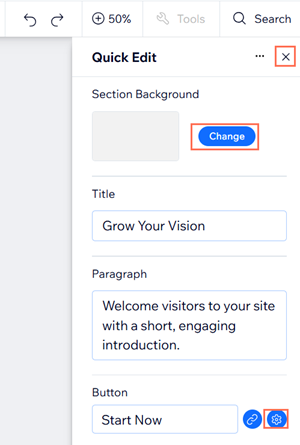
שאלות נפוצות
בחרו שאלה כדי לקרוא עוד פרטים על מה שאפשר לעשות בחלונית העריכה המהירה ב-editor:
האם אפשר לחזור לפריסה הקודמת בחלונית?
יש דרך אחרת לגשת לחלונית?
איך אפשר לעדכן טקסט במקטע?
האם אפשר להשתמש בחלונית כדי לערוך את עיצוב האלמנטים?
איך אפשר לערוך את העיצוב של המקטע?


 ובצעו את השינויים הרצויים.
ובצעו את השינויים הרצויים.